- লেখক Jason Gerald [email protected].
- Public 2023-12-16 10:57.
- সর্বশেষ পরিবর্তিত 2025-01-23 12:07.
একটি মাইক্রো এসডি কার্ড একটি ক্ষুদ্র মেমরি কার্ড যা প্রায়শই ক্যামেরা, জিপিএস ডিভাইস এবং সেল ফোনের মতো ডিভাইসের অতিরিক্ত স্টোরেজ মিডিয়া হিসাবে ব্যবহৃত হয়। সাধারণত, আপনি অন-ডিভাইস কমান্ডের মাধ্যমে মাইক্রো এসডি কার্ড ফরম্যাট করতে পারেন। যাইহোক, আপনি একটি উইন্ডোজ বা ম্যাক অপারেটিং সিস্টেমের সাথে একটি কম্পিউটারের মাধ্যমে ফর্ম্যাট করতে পারেন।
ধাপ
4 এর মধ্যে পদ্ধতি 1: অ্যান্ড্রয়েডে ফর্ম্যাট করা

পদক্ষেপ 1. আপনার অ্যান্ড্রয়েড ডিভাইসের প্রধান পৃষ্ঠা বা হোমস্ক্রীন থেকে সেটিংস মেনু (সেটিংস) স্পর্শ করুন।
সাধারণত, সেটিংস মেনু হোমস্ক্রিনে পাওয়া যাবে। সেটিংস মেনু না পাওয়া পর্যন্ত আপনাকে কেবল মেনু পৃষ্ঠাগুলি দিয়ে স্ক্রোল করতে হবে।
আপনার ডিভাইসে সেটিংস মেনু আইকনটি ডিভাইসটি যে অ্যান্ড্রয়েড অপারেটিং সিস্টেমের সংস্করণটির উপর নির্ভর করে তার থেকে কিছুটা ভিন্ন হতে পারে। যাইহোক, বেশিরভাগ ফোনে, সেটিংস মেনু একটি গিয়ার আকৃতির আইকন দ্বারা চিহ্নিত করা হয়।
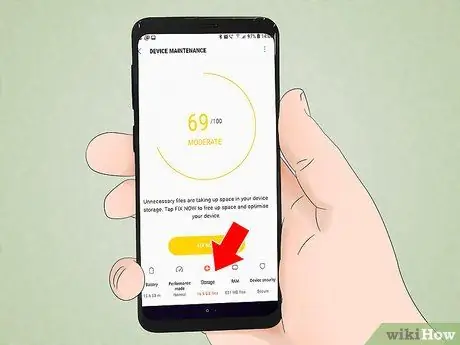
ধাপ 2. 'স্টোরেজ' বা 'এসডি এবং ফোন স্টোরেজ' বিকল্পে আলতো চাপুন।
অ্যান্ড্রয়েড অপারেটিং সিস্টেমের প্রতিটি সংস্করণে, বিকল্পের লেবেল পরিবর্তিত হতে পারে। সংক্ষেপে, 'স্টোরেজ' লেবেল দিয়ে চিহ্নিত বিকল্পগুলি সন্ধান করুন।
সাধারণত, এই বিকল্পটি বিকল্প লেবেলের পাশে মেমরি কার্ড আইকন দ্বারা চিহ্নিত করা যায়।
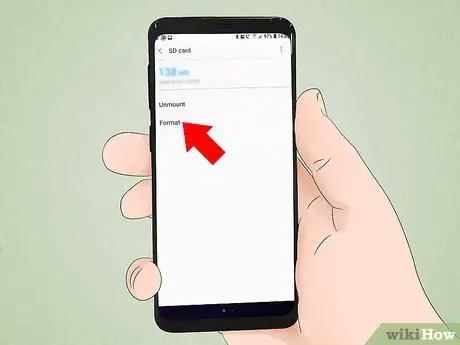
ধাপ 3. 'এসডি কার্ড মুছে দিন' বা 'ফরম্যাট এসডি কার্ড' নির্বাচন করুন।
আপনি 'স্টোরেজ' বিকল্পটি প্রবেশ করার পরে, আপনি আপনার এসডি কার্ডে মোট স্থান সম্পর্কে তথ্য, উপলব্ধ স্থান সম্পর্কিত তথ্য, সেইসাথে 'আনমাউন্ট এসডি কার্ড' এবং 'ফরম্যাট এসডি কার্ড' বিকল্পগুলি দেখতে পারেন।
যদি 'ফরম্যাট এসডি কার্ড' বিকল্পটি কাজ না করে (সাধারণত লেবেলটি ধূসর হয়ে যায়), আপনাকে এসডি কার্ড এবং আপনার ডিভাইসের মধ্যে স্থানান্তর সংযোগ বিচ্ছিন্ন করতে হবে (আনমাউন্ট করা)। এই সমস্যা সমাধানের জন্য, প্রথমে 'আনমাউন্ট এসডি কার্ড' বিকল্পটি স্পর্শ করুন।
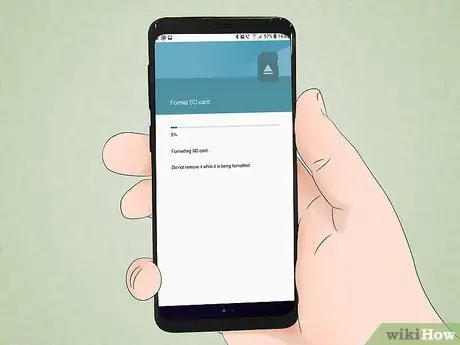
ধাপ 4. আপনার ডিভাইস দ্বারা অনুরোধ করা হলে আপনার SD কার্ডে সংরক্ষিত সমস্ত সামগ্রী মুছে ফেলার বিকল্পটি নিশ্চিত করুন।
আপনি নিশ্চিত করার পরে, আপনার ডিভাইসটি মাইক্রো এসডি কার্ড ফর্ম্যাট করা শুরু করবে এবং কার্ডে সংরক্ষিত সমস্ত সামগ্রী মুছে ফেলবে।
- আপনি বেশ কয়েকটি পপ আপ উইন্ডো দেখতে পাচ্ছেন যে আপনি নিশ্চিত যে আপনি আপনার মেমরি কার্ড ফরম্যাট করতে চান কিনা। যদি ফরম্যাট করা হয়, তাহলে কার্ডের সব কন্টেন্ট মুছে যাবে।
- আপনার কার্ড মুছে ফরম্যাট করার জন্য অনুরোধগুলি অনুসরণ করুন।
- একবার হয়ে গেলে, আপনার কার্ডটি FAT32 ফাইল সিস্টেম টাইপে ফরম্যাট করা হবে। পূর্বে সংরক্ষিত সমস্ত সামগ্রী মুছে ফেলা হবে এবং এখন, আপনার অ্যান্ড্রয়েড ফোনে একটি নতুন বিন্যাসিত মেমরি কার্ড রয়েছে।
- মনোযোগ: আপনি যদি আপনার ডিভাইসে অ্যান্ড্রয়েড সংস্করণ 6.0 (মার্শম্যালো) ব্যবহার করেন তবে আপনার এসডি কার্ডকে অভ্যন্তরীণ স্টোরেজ মেমরি বা পোর্টেবল স্টোরেজ মেমরি হিসাবে সেট করার বিকল্প থাকবে। আপনি যদি পোর্টেবল স্টোরেজ মাধ্যম হিসেবে মেমোরি কার্ড ব্যবহার করতে চান, তাহলে এটি অন্য যেকোনো পোর্টেবল স্টোরেজ মিডিয়ামের মতই ধরা হবে। এর মানে হল যে আপনি এটি আপনার ডিভাইস থেকে সংযোগ বিচ্ছিন্ন করতে পারেন এবং কার্ডের ফাইল অন্য কম্পিউটার বা ডিভাইসে পাঠাতে পারেন। আপনি যদি আপনার এসডি কার্ডকে অভ্যন্তরীণ স্টোরেজ মাধ্যম হিসাবে সেট করেন, এটি ফরম্যাট করা হবে এবং কম্পিউটার দ্বারা পড়া যাবে না। এর মানে হল যে আপনার SD কার্ডটি যে ডিভাইসে ব্যবহৃত হচ্ছে তার প্রাথমিক স্টোরেজ সিস্টেম হিসেবে বিবেচিত হবে।
4 এর মধ্যে পদ্ধতি 2: উইন্ডোজ ফোনে ফরম্যাট করা

ধাপ 1. আপনার ফোনে সেটিংস মেনু খুঁজুন।
এই পদ্ধতিটি উইন্ডোজ ফোনে ব্যবহার করা যেতে পারে যেমন উইন্ডোজ ফোন 8 (বা পরবর্তী সংস্করণ), এইচটিসি ওয়ান এম 8, নোকিয়া লুমিয়া 635, নকিয়া লুমিয়া 830 এবং মাইক্রোসফট লুমিয়া 735।
- সেটিংস মেনু ফোনের হোমস্ক্রিনে (ট্যাগ করা অ্যাপ হিসেবে) অথবা অ্যাপ লিস্টে পাওয়া যাবে।
- আপনি আপনার ফোন এবং ফার্মওয়্যারের উপর নির্ভর করে অ্যাপের তালিকায় 'স্টোরেজ সেন্স' অ্যাপটি খুঁজে পেতে পারেন।
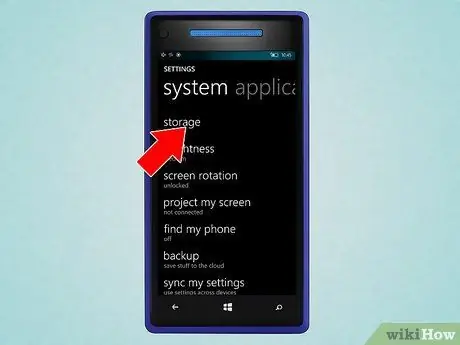
ধাপ 2. পর্দায় সোয়াইপ করুন যতক্ষণ না আপনি 'ফোন স্টোরেজ' বিকল্পটি খুঁজে পান, তারপরে এটিতে আলতো চাপুন।
আপনি সেটিংস পৃষ্ঠায় প্রবেশ করার পরে, 'ব্যাটারি সেভার' এবং 'ব্যাকআপ' বিকল্পগুলির মধ্যে থাকা 'ফোন স্টোরেজ' বিকল্পটি খুঁজে পেতে স্ক্রিনে সোয়াইপ করুন।
- 'ফোন স্টোরেজ' অপশনে, আপনি দেখতে পাবেন আপনার ফোন এবং এসডি কার্ডে আপনার কতটা ফাঁকা জায়গা আছে।
- আপনি যদি 'স্টোরেজ সেন্স' অ্যাপটি খুলেন বা অ্যাক্সেস করেন, আপনি 'এসডি কার্ড' বিকল্পটি দেখতে পারেন।
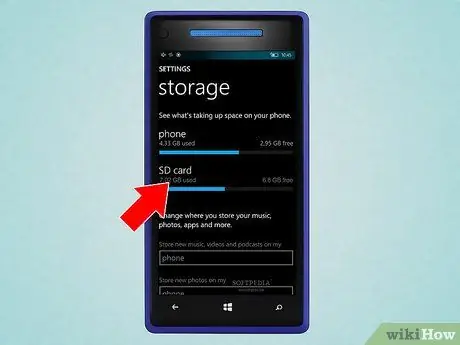
ধাপ 3. 'ফরম্যাট এসডি কার্ড' বিকল্পে আলতো চাপুন।
একবার আপনি 'ফোন স্টোরেজ' পৃষ্ঠায় গেলে, আপনি একটি গ্রাফ দেখতে পাবেন যে আপনার সমস্ত ফোন স্টোরেজ মিডিয়াতে ইতিমধ্যেই কতটা জায়গা ব্যবহার করা হচ্ছে। এই পৃষ্ঠায়, 'এসডি কার্ড' বিকল্পে আলতো চাপুন।
যখন আপনি SD কার্ড ফরম্যাট করবেন, তখন কার্ডে সংরক্ষিত সব কন্টেন্ট মুছে যাবে। কার্ডটি ফর্ম্যাট করার আগে নিশ্চিত করুন যে আপনি একটি ব্যাকআপ ফাইল তৈরি করেছেন এবং অন্য স্টোরেজ মিডিয়াতে সংরক্ষণ করেছেন।
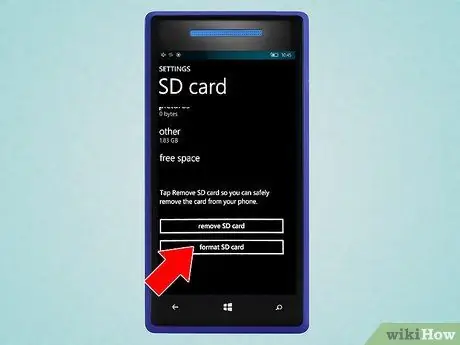
ধাপ 4. 'ফরম্যাট এসডি কার্ড' বিকল্পে আলতো চাপুন।
একবার আপনি 'এসডি কার্ড' নির্বাচন করলে, আপনি পর্দায় প্রদর্শিত দুটি বিকল্প দেখতে পাবেন, একটি কার্ড আনমাউন্ট বা সংযোগ বিচ্ছিন্ন করার জন্য এবং অন্যটি কার্ড ফরম্যাট করার জন্য। কার্ডটি ফরম্যাট করার বিকল্পটি নির্বাচন করুন।
- একবার আপনি 'ফরম্যাট এসডি কার্ড' বিকল্পটি স্পর্শ করলে, একটি ছোট উইন্ডো আপনাকে সতর্ক করবে যে কার্ডটি ফর্ম্যাট করার মাধ্যমে কার্ডে সংরক্ষিত সমস্ত ফাইল মুছে ফেলা হবে। আপনি প্রক্রিয়াটি চালিয়ে যেতে চান কি না তা নিশ্চিত করতে আপনাকে বলা হবে। বিন্যাস করতে 'হ্যাঁ' নির্বাচন করুন।
- একবার প্রক্রিয়াটি সম্পন্ন হলে, আপনার ফোন আবার মেমরি কার্ড চিনবে এবং স্বয়ংক্রিয়ভাবে আপনাকে এটি পুনরায় কনফিগার করতে বলবে। আপনাকে কেবল পরবর্তী ধাপগুলি অনুসরণ করতে হবে।
পদ্ধতি 4 এর 3: উইন্ডোজ অপারেটিং সিস্টেমের সাথে একটি কম্পিউটারকে ফরম্যাট করা

ধাপ 1. আপনার মাইক্রো এসডি কার্ডের সাথে মেলে এমন অ্যাডাপ্টার বা কার্ড রিডারে মাইক্রো এসডি কার্ড োকান।
উদাহরণস্বরূপ, যদি আপনার সানডিস্ক মাইক্রো এসডি কার্ড থাকে, তাহলে আপনাকে সেই ব্র্যান্ডের উপযুক্ত কার্ড অ্যাডাপ্টার বা প্রস্তুতকারক ব্যবহার করতে হবে। কার্ড অ্যাডাপ্টারগুলি সাধারণত একটি নিয়মিত এসডি কার্ডের মতো দেখায়, কিন্তু কার্ডটি ertedোকানোর জন্য নীচে একটি ছিদ্র বা স্লট থাকে।
- মনে রাখবেন যে বেশিরভাগ মাইক্রো এসডি কার্ড 32 জিবি বা তার চেয়ে ছোট ধারণক্ষমতার সাধারণত FAT32 ফরম্যাটে থাকে। এদিকে, 64GB কার্ডে exFAT ফাইল সিস্টেম ফরম্যাট রয়েছে। আপনার যদি অ্যান্ড্রয়েড ফোন বা নিন্টেন্ডো ডিএস বা থ্রিডিএস -এ ব্যবহারের জন্য কার্ডটি ফরম্যাট করতে হয়, তাহলে আপনাকে ফরম্যাটটি FAT32 এ পরিবর্তন করতে হবে। যদি আপনার অ্যান্ড্রয়েড ফোন বা ডিভাইসটি কখনো রুট করা থাকে, তবে সম্ভবত এমন অনেক অ্যাপ বা কাস্টম রিকভারি আছে যা এক্সএফএটি কার্ড ফরম্যাট পড়তে পারে না।
- কার্ডের ফরম্যাট FAT32 এ পরিবর্তন করা সবচেয়ে ভালো বিকল্প। যাইহোক, FAT32 ফর্ম্যাটের কার্ডগুলি আপনাকে 4 GB এর চেয়ে বড় ফাইল স্থানান্তর বা সঞ্চয় করার অনুমতি দেয় না।
- আপনার যদি এখনও একটি মাইক্রো এসডি কার্ড অ্যাডাপ্টার না থাকে, আপনি একটি তৃতীয় পক্ষের অ্যাডাপ্টার কিনতে পারেন। যাইহোক, নিশ্চিত করুন যে অ্যাডাপ্টার আপনার কার্ডের সাথে মানানসই। কিছু থার্ড-পার্টি অ্যাডাপ্টারের একটি ইউএসবি কম্পোনেন্টও থাকে যা একপাশে সংযুক্ত থাকে এবং ফ্ল্যাশ ড্রাইভের মতো কাজ করতে পারে।

ধাপ 2. আপনার কম্পিউটারে ইউএসবি পোর্ট বা এসডি কার্ড স্লটে কার্ড রিডার বা কার্ড অ্যাডাপ্টার োকান।
আপনি এসডি কার্ড স্লট বা ইউএসবি পোর্ট ব্যবহার করতে পারেন, কম্পিউটার এবং ব্যবহৃত অ্যাডাপ্টারের প্রকারের উপর নির্ভর করে।
- আপনি যদি একটি মাইক্রো এসডি কার্ড অ্যাডাপ্টার ব্যবহার করেন, তাহলে নিশ্চিত করুন যে লক সুইচ আপ পজিশন বা আনলক অবস্থায় আছে। যদি সুইচটি লক অবস্থায় থাকে, আপনার কম্পিউটার কার্ডটি পড়তে পারে না বা আপনাকে কার্ডে পরিবর্তন করতে দেয় না। আপনার কার্ড শুধুমাত্র পড়া যাবে (শুধুমাত্র পড়ার জন্য), এবং পরিবর্তন করা যাবে না।
- প্রথমে আপনার কম্পিউটারে কার্ডে সংরক্ষিত ফাইলগুলি অনুলিপি করা একটি ভাল ধারণা। এইভাবে, আপনি কার্ডে ফাইলগুলি সংরক্ষণ করতে পারেন এবং ফর্ম্যাটিং সম্পন্ন হওয়ার পরে কার্ডে ফিরিয়ে দিতে পারেন।
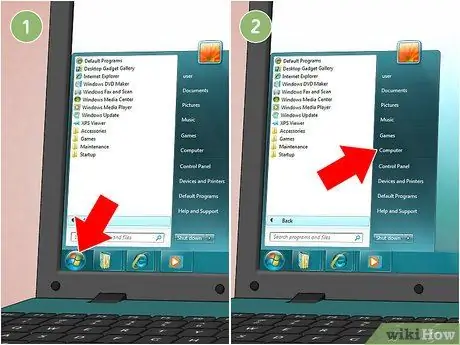
ধাপ 3. 'স্টার্ট' মেনুতে ক্লিক করুন এবং 'কম্পিউটার' বা 'আমার কম্পিউটার' নির্বাচন করুন।
এই পদ্ধতিটি উইন্ডোজ 7 বা পরবর্তী সংস্করণগুলিতে ব্যবহার করা যেতে পারে।
- 'কম্পিউটার' উইন্ডোটি প্রদর্শিত হওয়ার পরে, আপনার কম্পিউটারের সমস্ত ডিস্কের একটি তালিকা স্ক্রিনে উপস্থিত হবে।
- তালিকায় আপনার মাইক্রো এসডি কার্ড খুঁজুন। সাধারণত কার্ডের ব্র্যান্ড নাম দ্বারা কার্ড চিহ্নিত করা যায়, যদি না আপনি আগে কার্ডের নাম পরিবর্তন করেন। যদি আপনি এটি পরিবর্তন করে থাকেন তবে কার্ডের নাম দিয়ে এটি চিহ্নিত করুন।
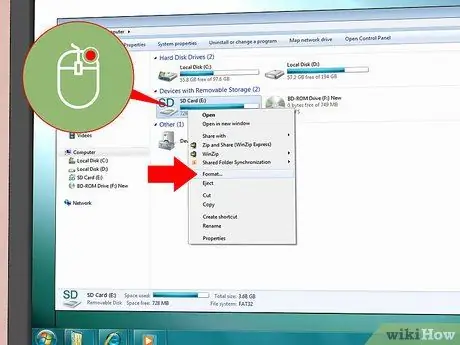
ধাপ 4. ডিস্ক তালিকায় আপনার কার্ডে ডান ক্লিক করুন, তারপর 'বিন্যাস' নির্বাচন করুন।
এর পরে, একটি বিন্যাস নির্বাচন উইন্ডো পর্দায় প্রদর্শিত হবে।
যদি আপনি 'ফরম্যাট' বিকল্পটি খুঁজে না পান, তাহলে আপনাকে GUI সংস্করণে Fat32format অ্যাপ্লিকেশনটি ডাউনলোড এবং ইনস্টল করতে হবে।
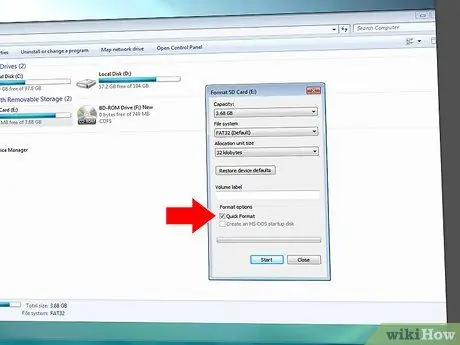
ধাপ 5. 'দ্রুত বিন্যাস' লেবেলযুক্ত বাক্সটি চেক করুন।
আপনি যদি 'ফরম্যাট' অপশনে ক্লিক করতে পারেন, তাহলে 'কুইক ফরম্যাট' অপশন সহ প্রদর্শিত উইন্ডোতে বেশ কিছু অপশন আসবে। সেরা ফলাফলের জন্য বাক্সে একটি টিক দিন।
- আপনি যদি ফ্যাট 32 অ্যাপ্লিকেশনটি ব্যবহার করছেন, তাহলে আপনি 'guiformat.exe' ফাইলটি চালানোর পরে একই উইন্ডো পপ আপ দেখতে পাবেন।
- 'স্টার্ট' বোতামে ক্লিক করার আগে, নিশ্চিত করুন যে ট্যাবগুলির সেটিংস এবং অন্যান্য বিকল্পগুলি সঠিক। 'ক্যাপাসিটি' বিভাগে, স্টোরেজ স্পেস সঠিক পরিমাণে আছে কিনা তা পরীক্ষা করুন। নিশ্চিত করুন যে আপনি পছন্দসই বিন্যাসে পরিবর্তন করেছেন (সাধারণত FAT32)।
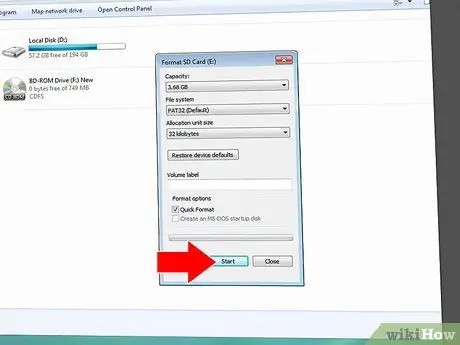
ধাপ 6. 'স্টার্ট' বোতামে ক্লিক করুন।
আপনার কম্পিউটার মাইক্রো এসডি কার্ড ফরম্যাট করতে শুরু করবে এবং কার্ডে সংরক্ষিত সমস্ত সামগ্রী মুছে ফেলবে।
একবার প্রক্রিয়াটি সম্পন্ন হলে, আপনার মাইক্রো এসডি কার্ড ফাঁকা হয়ে যাবে এবং একটি নতুন ফর্ম্যাট ব্যবহারের জন্য প্রস্তুত থাকবে।
4 এর পদ্ধতি 4: ম্যাক অপারেটিং সিস্টেম সহ একটি কম্পিউটার ফরম্যাট করা

ধাপ 1. আপনার মাইক্রো এসডি কার্ডের সাথে মেলে এমন অ্যাডাপ্টার বা কার্ড রিডারে মাইক্রো এসডি কার্ড োকান।
উদাহরণস্বরূপ, যদি আপনার সানডিস্ক মাইক্রো এসডি কার্ড থাকে, তাহলে আপনাকে সেই ব্র্যান্ডের উপযুক্ত কার্ড অ্যাডাপ্টার বা প্রস্তুতকারক ব্যবহার করতে হবে। কার্ড অ্যাডাপ্টারগুলি সাধারণত একটি নিয়মিত এসডি কার্ডের মতো দেখায়, কিন্তু কার্ডটি ertedোকানোর জন্য নীচে একটি ছিদ্র বা স্লট থাকে।
- মনে রাখবেন যে 32 মাইক্রো এসডি কার্ডগুলি 32 গিগাবাইট বা তার চেয়ে ছোট ধারণক্ষমতার সাথে সাধারণত FAT32 ফর্ম্যাটে থাকে। এদিকে, 64GB কার্ডে exFAT ফাইল সিস্টেম ফরম্যাট রয়েছে। আপনার যদি অ্যান্ড্রয়েড ফোন বা নিন্টেন্ডো ডিএস বা থ্রিডিএস -এ ব্যবহারের জন্য কার্ডটি ফরম্যাট করতে হয়, তাহলে আপনাকে ফরম্যাটটি FAT32 এ পরিবর্তন করতে হবে। যদি আপনার অ্যান্ড্রয়েড ফোন বা ডিভাইসটি কখনো রুট করা থাকে, তবে সম্ভবত এমন অনেক অ্যাপ বা কাস্টম রিকভারি আছে যা এক্সএফএটি কার্ড ফরম্যাট পড়তে পারে না।
- এছাড়াও, মনে রাখবেন যে আপনি যদি ম্যাক ওএস সংস্করণ 10.6.5 (স্নো লিপার্ড) বা এর আগে ব্যবহার করছেন, আপনি একটি এক্সএফএটি কার্ড ব্যবহার বা ফর্ম্যাট করতে পারবেন না কারণ ম্যাক ওএসের এই পুরোনো সংস্করণগুলি সেই ফাইলটিকে সমর্থন করে না সিস্টেম.. আপনাকে প্রথমে আপনার ম্যাক অপারেটিং সিস্টেম আপগ্রেড করতে হবে।
- আপনার কার্ডকে FAT32 এ ফরম্যাট করা সবচেয়ে ভালো বিকল্প। যাইহোক, FAT32 ফর্ম্যাটের কার্ডগুলি আপনাকে 4 GB এর চেয়ে বড় ফাইল স্থানান্তর বা সঞ্চয় করার অনুমতি দেয় না।
- আপনার যদি এখনও একটি মাইক্রো এসডি কার্ড অ্যাডাপ্টার না থাকে, আপনি একটি তৃতীয় পক্ষের অ্যাডাপ্টার কিনতে পারেন। যাইহোক, নিশ্চিত করুন যে অ্যাডাপ্টার আপনার কার্ডের সাথে মানানসই। কিছু থার্ড-পার্টি অ্যাডাপ্টারের একটি পাশে একটি ইউএসবি কম্পোনেন্ট থাকে এবং এটি ফ্ল্যাশ ড্রাইভের মতো কাজ করতে পারে।

ধাপ 2. আপনার কম্পিউটারে ইউএসবি পোর্ট বা এসডি কার্ড স্লটে কার্ড রিডার বা কার্ড অ্যাডাপ্টার োকান।
আপনি এসডি কার্ড স্লট বা ইউএসবি পোর্ট ব্যবহার করতে পারেন, কম্পিউটার এবং ব্যবহৃত অ্যাডাপ্টারের প্রকারের উপর নির্ভর করে।
- আপনি যদি একটি মাইক্রো এসডি কার্ড অ্যাডাপ্টার ব্যবহার করেন, তাহলে নিশ্চিত করুন যে লক সুইচ আপ পজিশন বা আনলক অবস্থায় আছে। যদি সুইচটি লক অবস্থায় থাকে, আপনার কম্পিউটার কার্ডটি পড়তে পারে না বা আপনাকে কার্ডে পরিবর্তন করতে দেয় না। আপনার কার্ড শুধুমাত্র পড়া যাবে (শুধুমাত্র পড়ার জন্য), এবং পরিবর্তন করা যাবে না।
- প্রথমে আপনার কম্পিউটারে কার্ডে সংরক্ষিত ফাইলগুলি অনুলিপি করা একটি ভাল ধারণা। এইভাবে, আপনি কার্ডে ফাইলগুলি সংরক্ষণ করতে পারেন এবং ফর্ম্যাটিং সম্পন্ন হওয়ার পরে কার্ডে ফিরিয়ে দিতে পারেন।
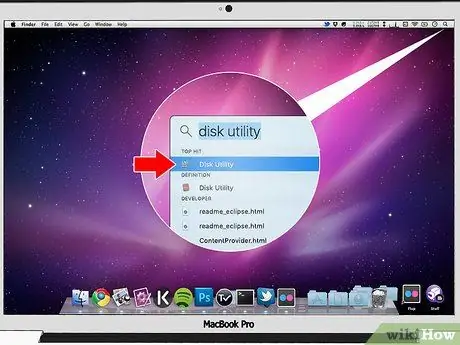
ধাপ the। স্ক্রিনের শীর্ষে টাস্ক বারের উপরের ডান কোণে অনুসন্ধান আইকনে ক্লিক করুন।
'ডিস্ক ইউটিলিটি' সন্ধান করুন, তারপরে অনুসন্ধানের ফলাফলে প্রদর্শিত 'ডিস্ক ইউটিলিটি' অ্যাপ্লিকেশনটিতে ক্লিক করুন।
- 'ডিস্ক ইউটিলিটি' অ্যাপ্লিকেশনটি স্ক্রিনে প্রদর্শিত হবে। অ্যাপ্লিকেশন উইন্ডোতে, সমস্ত উপলব্ধ ডিস্ক এবং স্টোরেজ সিস্টেম প্রদর্শিত হবে।
- আপনি 'অ্যাপ্লিকেশন'> 'ইউটিলিটিস'> 'ডিস্ক ইউটিলিটি' ডিরেক্টরিতে গিয়ে এই অ্যাপ্লিকেশনটি অ্যাক্সেস করতে পারেন।
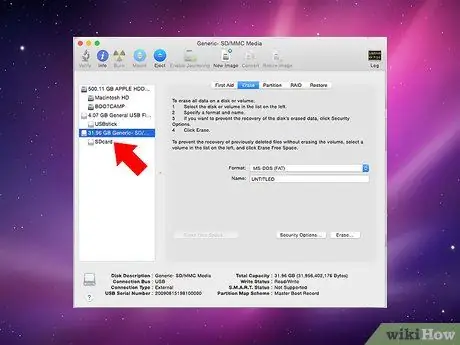
ধাপ 4. আপনার মাইক্রো এসডি কার্ডের নামের উপর ক্লিক করুন যা অ্যাপের বাম ফলকে দেখানো হয়েছে।
অ্যাপ্লিকেশন উইন্ডোতে, আপনি স্ক্রিনের বাম দিকে একটি ফলক দেখতে পারেন যা আপনার কম্পিউটারের সমস্ত হার্ড ডিস্ক এবং নীচে পার্টিশন বা বাহ্যিক ডিস্কগুলি দেখায়।
- আপনার এসডি কার্ড ফ্ল্যাশ ড্রাইভ হিসেবে দেখাবে। উপরন্তু, অ্যাপ্লিকেশন উইন্ডো আপনার কার্ডের কত স্টোরেজ স্পেস আছে তাও প্রদর্শন করে।
- বেশ কয়েকটি বিকল্প সহ একটি পৃষ্ঠা আনতে আপনার এসডি কার্ড ডিস্কে ক্লিক করুন।
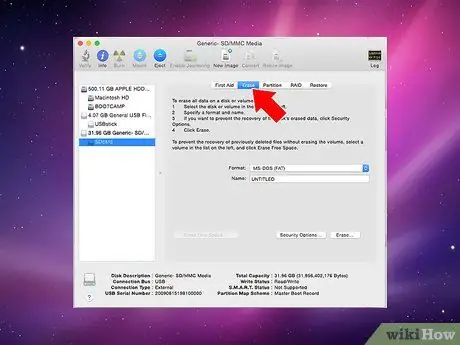
ধাপ 5. 'মুছুন' লেবেলযুক্ত রেডিও বোতামটি নির্বাচন করুন।
একবার ক্লিক করলে, একটি নতুন পৃষ্ঠা উপস্থিত হবে যা আপনাকে কার্ডটি মুছে ফরম্যাট করতে দেবে।
আপনি অ্যাপ্লিকেশন উইন্ডোর শীর্ষে তিনটি বা চারটি রেডিও বোতাম বিকল্প দেখতে পারেন: 'ফার্স্ট এইড', 'ইরেজ', 'পার্টিশন', 'রেইড' এবং 'রিস্টোর'। আপনি যদি এল ক্যাপিটান অ্যাপটি চালান তবে আপনি একটি 'আনমাউন্ট' বোতামও দেখতে পারেন। এই উইন্ডোতে, 'মুছে দিন' নির্বাচন করুন।
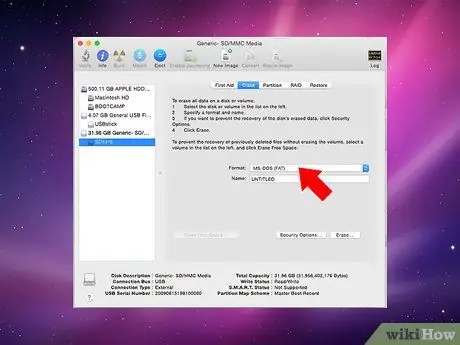
ধাপ 6. আপনি যে ফর্ম্যাটটি চান তা নির্ধারণ করুন।
এখন আপনি একটি ড্রপ-ডাউন মেনু দেখতে পাবেন যার মধ্যে বিভিন্ন ফর্ম্যাটিং বিকল্প রয়েছে।
- আপনার কাছে বেশ কয়েকটি বিকল্প রয়েছে যেমন 'ম্যাক ওএস এক্সটেন্ডেড' (জার্নালড), 'ম্যাক ওএস এক্সটেন্ডেড' (কেস-সেনসিটিভ জার্নালড), 'এমএস-ডস' (এফএটি) এবং 'এক্সএফএটি'। 'MS-DOS' (FAT) হল একটি বিকল্প যা আপনার কার্ডের ফরম্যাট FAT32 এ পরিবর্তন করতে পারে। এদিকে, এক্সএফএটি বিকল্পটি আপনার কার্ডকে এক্সএফএটি ফাইল সিস্টেম ফর্ম্যাটে ফর্ম্যাট করবে, যাতে আপনি 4 গিগাবাইটের চেয়ে বড় ফাইল স্থানান্তর বা সংরক্ষণ করতে পারেন।
- একবার আপনি পছন্দসই ফরম্যাট নির্বাচন করলে, আপনার কার্ডের জন্য একটি নাম লিখুন।
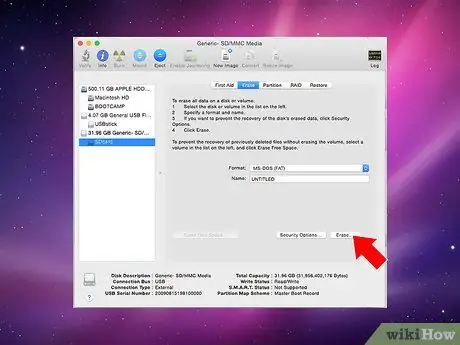
ধাপ 7. সেটিংস পুনরুদ্ধার করতে এবং কার্ড ফর্ম্যাট করতে 'ইরেজ' এ ক্লিক করুন।
একবার আপনি 'ইরেজ' এ ক্লিক করলে, আপনি একটি পপ-আপ উইন্ডো দেখতে পাবেন যে আপনি সত্যিই আপনার কার্ডটি মুছে ফরম্যাট করতে চান কিনা। উইন্ডোতে একটি সতর্কতাও রয়েছে যা ব্যাখ্যা করে যে ফর্ম্যাটিং প্রক্রিয়া কার্ডের সমস্ত ফাইল মুছে দেবে। পপ-আপ উইন্ডোতে 'ইরেজ' বাটনে ক্লিক করুন।
একবার আপনি 'ইরেজ' ক্লিক করলে, আপনার কম্পিউটার আপনার কার্ড থেকে সমস্ত ফাইল ফরম্যাট করবে এবং মুছে দেবে। একবার প্রক্রিয়াটি সম্পন্ন হলে, আপনার কার্ডটি একটি নতুন নামের সাথে প্রদর্শিত হবে। এখন আপনার মাইক্রো এসডি কার্ডের একটি নতুন ফরম্যাট আছে।
পরামর্শ
- কার্ডটি যদি কাজ করা বন্ধ করে দেয়, অথবা যদি আপনি কার্ডে সংরক্ষিত কিছু ফাইল অ্যাক্সেস করতে না পারেন তবে ফর্ম্যাট করুন। উপরন্তু, প্রায়ই ফরম্যাটিং প্রক্রিয়া সম্পন্ন করা হয় যা কার্ডে ঘটে যাওয়া প্রযুক্তিগত সমস্যার সমাধান করতে পারে।
- কার্ডটি ফর্ম্যাট করার আগে আপনার ফাইলগুলি অন্য স্টোরেজ মিডিয়ামে সর্বদা অনুলিপি করুন এবং সংরক্ষণ করুন কারণ এটি কার্ডের সমস্ত ফাইল মুছে ফেলবে।
- সেরা ফলাফলের জন্য এবং ভবিষ্যতে প্রযুক্তিগত সমস্যার ঝুঁকি কমাতে, সম্ভব হলে কার্ড রিডার ব্যবহার না করে আপনি যে ডিভাইসটি ব্যবহার করছেন তার মাধ্যমে আপনার কার্ড ফর্ম্যাট করুন।






